crypto
hardcoreStake – official betting partner of Vitality

crypto
hardcoreStake – official betting partner of Vitality
Team up with
the champions! Stake – official betting partner of Vitality
Guides
17:28, 18.10.2024

У кожного з нас настає момент, коли з’являється бажання змінити свій нікнейм у грі. На це можуть бути різні причини: переросли ім’я, бажаєте змінити свою віртуальну ідентичність чи придумали цікавіший нікнейм. Завдяки нашому посібнику ви дізнаєтеся, як змінити своє ім’я в Fortnite.
У Fortnite ваше відображуване ім'я — це те, яке бачать інші гравці під час гри. Воно прив’язане до вашого облікового запису Epic Games, тому будь-які зміни вплинуть не тільки на Fortnite, а й на всі інші ігри, пов’язані з вашим обліковим записом Epic Games, такі як Rocket League чи Fall Guys.
Важливі примітки:
Якщо ви граєте на ПК або Mac, вам потрібно буде увійти у свій обліковий запис Epic Games, щоби змінити своє ім'я у Fortnite. Ось як це зробити:
Крок 1: Увійдіть у свій обліковий запис Epic Games

Крок 2: Перейдіть до налаштувань облікового запису

Крок 3: Знайдіть розділ з відображуваним ім'ям
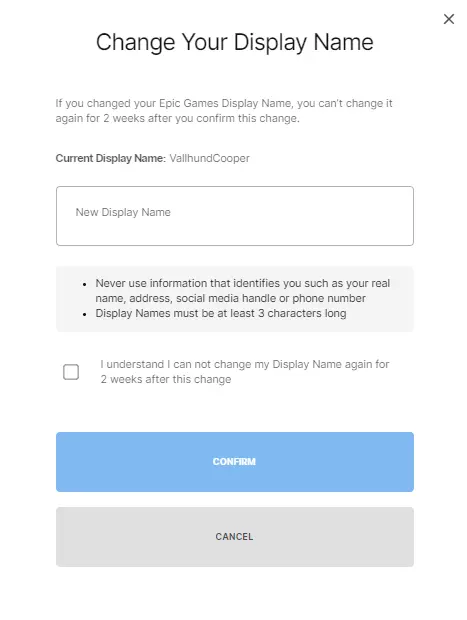
Крок 4: Введіть нове ім'я

Крок 5: Збережіть зміни

Якщо ви граєте у Fortnite на консолі, ім'я, яке ви бачите в грі, зазвичай є ім'ям вашого облікового запису консолі, а не відображуваним ім'ям Epic Games. Щоб його змінити, вам потрібно оновити свій PSN ID, Xbox Gamertag або нікнейм на Nintendo.
PlayStation (PS4/PS5)
1. Увійдіть у свій обліковий запис PlayStation:
→ На консолі перейдіть до Settings.
→ Перейдіть до Account Management, а потім до Account Information.
2. Змініть Online ID:
→ Виберіть Profile, а потім Online ID.
→ Дотримуйтесь інструкцій на екрані, щоб вибрати нове ім’я. Пам’ятайте, що зміна вашого PSN ID може бути платною та може вплинути на деякі старі збережені ігри.
3. Підтвердьте зміну імені:
→ Після вибору нового PSN ID підтвердьте зміну.
Xbox (Xbox One/Series X/S)
1. Відкрийте налаштування профілю:
→ Натисніть кнопку Xbox, щоб відкрити меню.
→ Виберіть свій геймерський профіль, потім перейдіть до Profile & System > Settings > Account.
2. Змініть Gamertag:
→ Виберіть Gamertag і дотримуйтесь підказок для його зміни.
→ Пам’ятайте, що за зміну Gamertag може стягуватися плата, якщо ви робите це не вперше.
3. Підтвердьте зміни:
→ Після вибору нового Gamertag воно автоматично відобразиться у Fortnite.
Nintendo Switch
1. Отримайте доступ до налаштувань облікового запису:
→ На головному екрані Switch перейдіть до System Settings.
→ Прокрутіть вниз до Users і виберіть свій профіль.
2. Змініть нікнейм:
→ Виберіть Profile, а потім виберіть Nickname.
→ Введіть новий нікнейм і підтвердьте зміну.
Для мобільних гравців процес зміни імені у Fortnite такий самий, як на ПК, оскільки мобільна версія Fortnite використовує облікові записи Epic Games. Для цього потрібно виконати наступні кроки:
Перш ніж вибрати нове відображуване ім’я у Fortnite, врахуйте ці наступні поради:
Поки немає коментарів! Залишіть коментар першим